時間:2016-09-07 來源:互聯網 瀏覽量:
新裝上win10後插上耳機卻沒有聲音,在重裝了驅動和檢查設備問題後仍然得不到解決,這是怎麼回事?win10耳機插孔沒聲音怎麼解決?且看以下的教程。
win10耳機插孔沒聲音的解決方法:
1、如果很急的話可以將耳機插到機箱後麵的插孔中去,這樣就會有聲音了,可如果想在前麵插孔有聲音就要進行一番設置。
2、打開控製麵板。
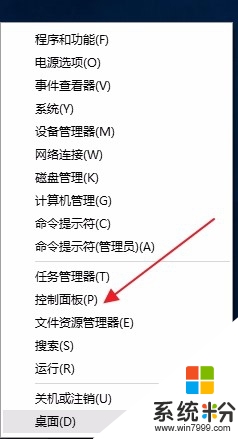
3、打開硬件和聲音。
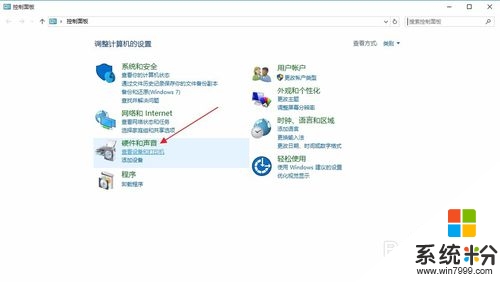
4、打開Realtek高清晰聲頻管理器。
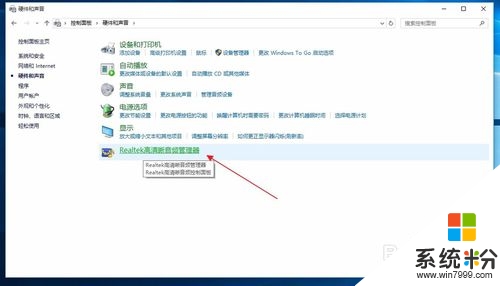
5、在彈出的菜單中點擊右下角的工具圖標(注意,有些電腦是在右上方的文件夾圖標)。
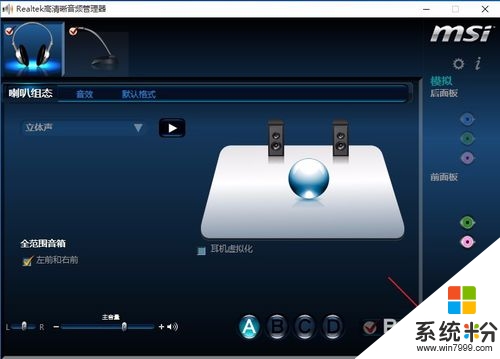
6、勾選禁用前麵板插孔檢測。
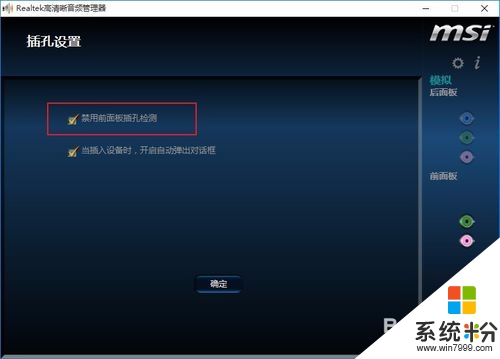
關於【win10耳機插孔沒聲音怎麼解決】還有不清楚的話,可以再看一遍以上的教程,或者可以分享給有需要的用戶。更多精彩的教程歡迎大家想係統粉官網查看。